Ultimate DVD y video solución que te permite convierten videos y DVDs caseros a vídeo para uso personal en cualquier formato 30 X más rápido que antes; quemar videos a DVD.
A menudo hay situaciones cuando desee colocar subtítulos en su vídeo. Wondershare Video Converter Ultimate proporciona la forma más fácil y la manera más fácil de colocar subtítulos en cualquier vídeo. Siga estos pasos para colocar subtítulos en cualquier vídeo:
Haga doble clic en el icono Wondershare Video Converter Ultimate para ejecutar el software.

El paso siguiente después de iniciar el software es abrir el archivo de vídeo deseado. Puede cargar archivos de vídeo en Wondershare Video Converter Ultimate haciendo clic en el botón "Agregar archivos" en la esquina superior izquierda. Después de hacer clic en este botón, seleccione el archivo de vídeo deseado para ser cargado.

Haga clic en el botón "Editar" para iniciar el proceso de edición en el archivo de vídeo. El botón Editar se abre una nueva ventana de edición donde puedes jugar fácilmente con la patata a la inglesa edición características proporcionadas por Wondershare Video Converter Ultimate.

Desde la ventana de edición, elija la ficha "Subtítulo". En esta sección, usted encontrará una serie de opciones como fuente, campo subtítulo, transparencia etc.. Rellene los datos correspondientes y haga clic en el botón 'Aceptar' para colocar los subtítulos. También puede elegir la posición de los subtítulos según su requisito.
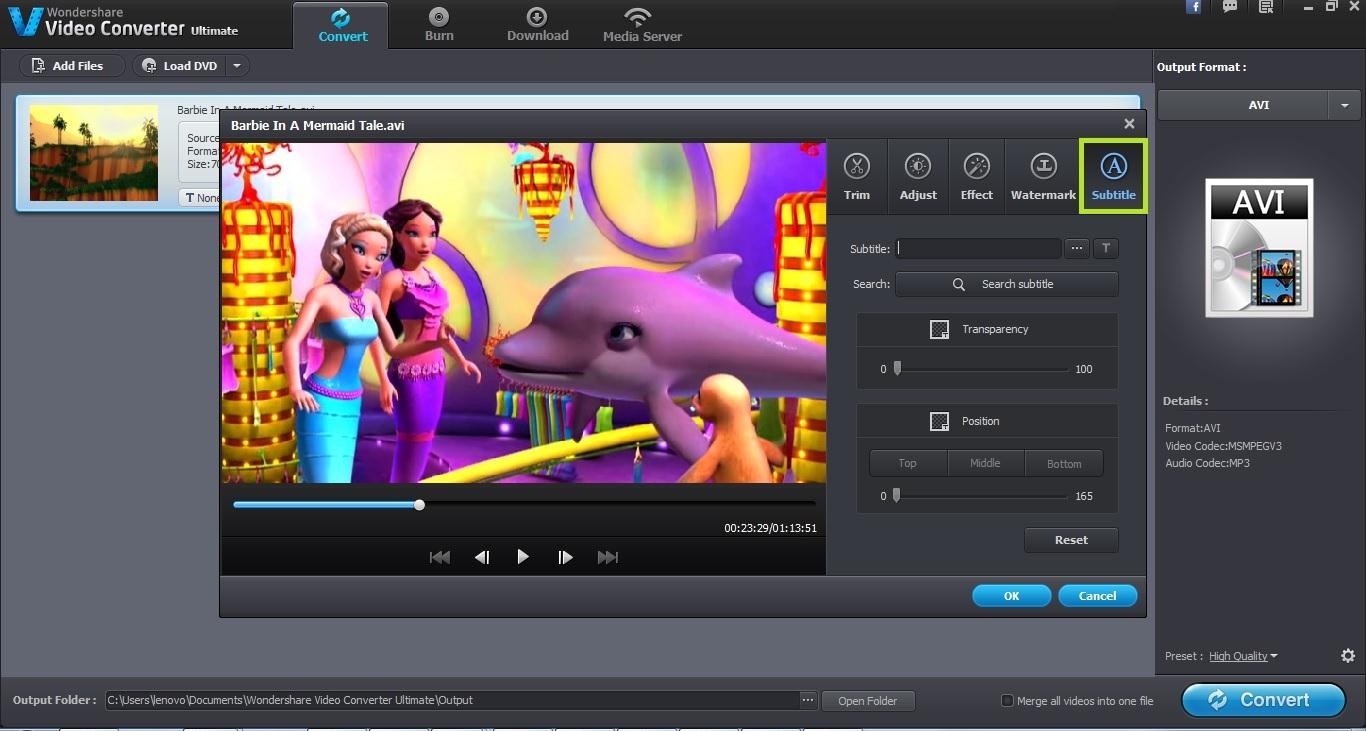
Una vez ha guardado el archivo de vídeo con subtítulos, el siguiente paso es especificar el formato de salida para el archivo resultante. Si no desea cambiar el formato de salida, entonces sáltese este paso. Sin embargo, este paso es importante para asegurar que el archivo de vídeo resultante es compatible con su dispositivo.

Carpeta de salida es la carpeta de destino del fichero resultante. Wondershare Video Converter Ultimate crea una carpeta predeterminada para guardar todos los archivos convertidos. Sin embargo, para hacer los archivos accesibles, puede cambiar la carpeta de destino a alguna otra carpeta. Puede dejar la carpeta de salida como si no desea cambiar la ubicación de la carpeta de salida.

Una vez haya realizado todos los ajustes, el paso final es realmente convertir el video al formato de salida deseado. Haga clic en el botón "Convertir" para iniciar rápidamente el proceso de conversión. Una vez finalizado el proceso, se genera una notificación.

